Msn Messenger 81000365 Hata Kodu ve Çözümü
MSN Messenger'da oturum açamazsanız,MSN Messenger'daki bağlantı ayarları Microsoft Passport veya Microsoft
Passport veya Microsoft Messenger Hizmeti'ne bağlanmanızı önlüyor olabilir.MSN Messenger Bağlantısı Sorun Gidericisi çoğu kez sorunları bulabilir ve düzeltebilir.MSN Messenger bir bağlantı sorunuyla karşılaşırsa, Bağlantı Sorun Gidericisi otomatik olarak başlatılır.Bağlantı Sorun Gidericisi'ni kullanmamayı seçerseniz veya Sorun Giderici bağlantı sorununuzu çözmezse, aşağıdakileri deneyinraçlar menüsünü tıklatın ve sonra Seçenekler'i tıklatın.
Messenger Hizmeti'ne bağlanmanızı önlüyor olabilir.MSN Messenger Bağlantısı Sorun Gidericisi çoğu kez sorunları bulabilir ve düzeltebilir.MSN Messenger bir bağlantı sorunuyla karşılaşırsa, Bağlantı Sorun Gidericisi otomatik olarak başlatılır.Bağlantı Sorun Gidericisi'ni kullanmamayı seçerseniz veya Sorun Giderici bağlantı sorununuzu çözmezse, aşağıdakileri deneyinraçlar menüsünü tıklatın ve sonra Seçenekler'i tıklatın.
Soldaki bölmede, Bağlantı'yı tıklatın.Bağlantı Ayarları altında, Bağlantıyı Sına'yı tıklatın.
Bağlantı Sorun Gidericisi'nin sisteminizi incelemesine izin verirseniz,Sorun Giderici bağlantı sorunlarını sınar ve sorunları düzeltmek için uygulayabileceğiniz adımları raporlar.İsteğe Bağlı: Gelişmiş sorun giderme gerçekleştir Özel bağlantı türünüze ilişkin sorunları gidermek için, Gelişmiş Ayarları tıklatın. Gelişmiş Bağlantı Seçenekleri iletişim kutusunda, belirli bağlantı türünüze ilişkin ayarların doğru olduğunu denetleyin. Bağlantınızı sınamak için, Sına düğmesini tıklatın. Tamam'ı tıklatın ve sonra Tamam'ı tıklatın.Tamam'ı tıklatın. Bu ayarları seçtiğinizde, mümkünse MSN Messenger Microsoft Internet Explorer bağlantı ayarlarını kullanır.
Internet Explorer bağlantı ayarlarını kullanır.
Yeniden MSN Messenger'da oturum açmayı deneyin.
Msn Messenger 81000362 Hata Kodu ve Çözümü
MSN Messenger'da oturum açmaya çalıştığınızda, aşağıdaki hata iletisini alabilirsiniz:
Bilinmeyen bir Hatayla karşılaşıldı.veya Internet Explorer çevrimdışı çalışmak için ayarlandığından, MSN Messenger'da oturum açmanızı sağlayamadık.Lütfen tarayıcınızın Dosya menüsünde bu ayarı değiştirin ve oturum açmayı yeniden deneyin.Durumu çözmenize yardımcı olması için aşağıdakileri deneyin: Görev çubuğunda MSN Messenger simgesini (saatin yanında) tıklatın ve sonra Çıkış'ı tıklatın.Microsoft Internet Explorer'ı başlatın.
Internet Explorer'ı başlatın.
Dosya menüsünde, Çevrimdışı Çalış'ın işaretlenmiş olmadığından emin olun.
İşaretlenmişse, kapatmak için Çevrimdışı Çalışı tıklatın.MSN Messenger'da oturum açmayı yeniden deneyin.
Msn Messenger 81000306 Hata Kodu ve Çözümü
MSN Messenger'da oturum açmaya çalıştığınızda, aşağıdaki hata iletisini alabilirsiniz:
Hizmetten veya Internet bağlantınızdan kaynaklanan bir sorun nedeniyle şu anda Messenger oturumunuzu açamıyoruz. Lütfen Internet'e bağlı olduğunuzdan emin olun.Durumu çözmenize yardımcı olması için aşağıdakini deneyin: Internet'e bağlı olduğunuzdan emin olun.
MSN Messenger'ın en son sürümünün yüklü olduğundan emin olun.İşletim sisteminiz için kullanılabilir olan en son güncelleştirmeleri yüklediğinizden emin olun.Microsoft *******
******* işletim sistemleri için, Microsoft
işletim sistemleri için, Microsoft *******
******* Update web sitesine gidin.Güvenlik duvarı kullanıyorsanız, MSN Messenger'a güvenlik duvarı üzerinden tam erişim izni verildiğinden emin olun.Daha fazla bilgi için güvenlik duvarı belgelerine bakın.MSN Messenger için Gelişmiş Bağlantı ayarlarını doğrulayın.
Update web sitesine gidin.Güvenlik duvarı kullanıyorsanız, MSN Messenger'a güvenlik duvarı üzerinden tam erişim izni verildiğinden emin olun.Daha fazla bilgi için güvenlik duvarı belgelerine bakın.MSN Messenger için Gelişmiş Bağlantı ayarlarını doğrulayın.
Not: Bilgisayarınız bir kurumsal ağın parçasıysa, ağın MSN Messenger hizmetine erişmeye izin verdiğini doğrulamak için ağ yöneticinize başvurun.Çevirmeli bağlantı kullanıyorsanız, bağlantı zaman aşımına uğruyor olabilir.Daha sonra yeniden bağlanmayı deneyin.
Msn Messenger 81000303 Hata Kodu ve Çözümü
MSN Messenger'da oturum açmaya çalıştığınızda, aşağıdaki hata iletisini alabilirsiniz:
Girdiğiniz oturum açma adı varolmadığından veya parolanız yanlış olduğundan, oturumunuzu açamadık.Durumu çözmenize yardımcı olması için aşağıdakileri deneyin: Geçici Internet dosyalarınızı ve tanımlama bilgilerinizi silin.Daha fazla ayrıntı için tarayıcınızın Yardımına (veya işletim sistemi Yardımına) bakın.MSN Messenger'da yeniden oturum açın. Aynı hata iletisini yeniden alırsanız, Microsoft Passport kimlik bilgilerinizi sıfırlamanız gerekebilir.
Passport kimlik bilgilerinizi sıfırlamanız gerekebilir.
Hata iletisini almaya devam ederseniz, ağda gecikme yaşıyor olabilirsiniz veya Passport hizmetinde sorun olabilir.Oturum açmayı daha sonra yeniden deneyin.
Msn Messenger 81000301 Hata Kodu ve Çözümü
MSN Messenger'da oturum açmaya çalıştığınızda, aşağıdaki hata iletisini alabilirsiniz:
Hizmetten veya Internet bağlantınızdan kaynaklanan bir sorun nedeniyle şu anda Messenger oturumunuzu açamıyoruz. Lütfen Internet'e bağlı olduğunuzdan emin olun.Durumu çözmenize yardımcı olması için aşağıdakini deneyin: Internet'e bağlı olduğunuzdan emin olun.
MSN Messenger'ın en son sürümünün yüklü olduğundan emin olun.İşletim sisteminiz için kullanılabilir olan en son güncelleştirmeleri yüklediğinizden emin olun.Microsoft *******
******* işletim sistemleri için, Microsoft
işletim sistemleri için, Microsoft *******
******* Update web sitesine gidin.Güvenlik duvarı kullanıyorsanız, MSN Messenger'a güvenlik duvarı üzerinden tam erişim izni verildiğinden emin olun.Daha fazla bilgi için güvenlik duvarı belgelerine bakın.MSN Messenger için Gelişmiş Bağlantı ayarlarını doğrulayın.
Update web sitesine gidin.Güvenlik duvarı kullanıyorsanız, MSN Messenger'a güvenlik duvarı üzerinden tam erişim izni verildiğinden emin olun.Daha fazla bilgi için güvenlik duvarı belgelerine bakın.MSN Messenger için Gelişmiş Bağlantı ayarlarını doğrulayın.
Not:Bilgisayarınız bir kurumsal ağın parçasıysa, ağın MSN Messenger hizmetine erişmeye izin verdiğini doğrulamak için ağ yöneticinize başvurun.Çevirmeli bağlantı kullanıyorsanız, bağlantı zaman aşımına uğruyor olabilir.Daha sonra yeniden bağlanmayı deneyin.
Msn Messenger 8100035b Hata Kodu ve Çözümü
MSN Messenger'da oturum açamazsanız,MSN Messenger'daki bağlantı ayarları Microsoft Passport veya Microsoft
Passport veya Microsoft Messenger Hizmeti'ne bağlanmanızı önlüyor olabilir.MSN Messenger Bağlantısı Sorun Gidericisi çoğu kez sorunları bulabilir ve düzeltebilir.MSN Messenger bir bağlantı sorunuyla karşılaşırsa, Bağlantı Sorun Gidericisi otomatik olarak başlatılır.Bağlantı Sorun Gidericisi'ni kullanmamayı seçerseniz veya Sorun Giderici bağlantı sorununuzu çözmezse, aşağıdakileri deneyin: Araçlar menüsünü tıklatın ve sonra Seçenekleri tıklatın.
Messenger Hizmeti'ne bağlanmanızı önlüyor olabilir.MSN Messenger Bağlantısı Sorun Gidericisi çoğu kez sorunları bulabilir ve düzeltebilir.MSN Messenger bir bağlantı sorunuyla karşılaşırsa, Bağlantı Sorun Gidericisi otomatik olarak başlatılır.Bağlantı Sorun Gidericisi'ni kullanmamayı seçerseniz veya Sorun Giderici bağlantı sorununuzu çözmezse, aşağıdakileri deneyin: Araçlar menüsünü tıklatın ve sonra Seçenekleri tıklatın.
Soldaki bölmede, Bağlantı'yı tıklatın.Bağlantı Ayarları altında, Bağlantıyı Sına'yı tıklatın.
Bağlantı Sorun Gidericisi'nin sisteminizi incelemesine izin verirseniz,Sorun Giderici bağlantı sorunlarını sınar ve sorunları düzeltmek için uygulayabileceğiniz adımları raporlar.İsteğe Bağlı: Gelişmiş sorun giderme gerçekleştir Özel bağlantı türünüze ilişkin sorunları gidermek için, Gelişmiş Ayarlar'ı tıklatın. Gelişmiş Bağlantı Seçenekleri iletişim kutusunda, belirli bağlantı türünüze ilişkin ayarların doğru olduğunu denetleyin. Bağlantınızı sınamak için, Sına düğmesini tıklatın. Tamam'ı tıklatın ve sonra Tamam'ı tıklatın.Tamam'ı tıklatın. Bu ayarları seçtiğinizde, mümkünse MSN Messenger Microsoft Internet Explorer bağlantı ayarlarını kullanır.
Internet Explorer bağlantı ayarlarını kullanır.
Yeniden MSN Messenger'da oturum açmayı deneyin.
Msn Messenger 80072EFD Hata Kodu ve Çözümü
MSN Messenger'da oturum açamazsanız,MSN Messenger'daki bağlantı ayarları Microsoft Passport veya Microsoft
Passport veya Microsoft Messenger Hizmeti'ne bağlanmanızı önlüyor olabilir.MSN Messenger Bağlantısı Sorun Gidericisi çoğu kez sorunları bulabilir ve düzeltebilir.MSN Messenger bir bağlantı sorunuyla karşılaşırsa, Bağlantı Sorun Gidericisi otomatik olarak başlatılır.Bağlantı Sorun Gidericisi'ni kullanmamayı seçerseniz veya Sorun Giderici bağlantı sorununuzu çözmezse, aşağıdakileri deneyin: Araçlar menüsünü tıklatın ve sonra Seçenekler'i tıklatın.
Messenger Hizmeti'ne bağlanmanızı önlüyor olabilir.MSN Messenger Bağlantısı Sorun Gidericisi çoğu kez sorunları bulabilir ve düzeltebilir.MSN Messenger bir bağlantı sorunuyla karşılaşırsa, Bağlantı Sorun Gidericisi otomatik olarak başlatılır.Bağlantı Sorun Gidericisi'ni kullanmamayı seçerseniz veya Sorun Giderici bağlantı sorununuzu çözmezse, aşağıdakileri deneyin: Araçlar menüsünü tıklatın ve sonra Seçenekler'i tıklatın.
Soldaki bölmede, Bağlantı'yı tıklatın. Bağlantı Ayarları altında, Bağlantıyı Sına'yı tıklatın.
Bağlantı Sorun Gidericisi'nin sisteminizi incelemesine izin verirseniz,Sorun Giderici bağlantı sorunlarını sınar ve sorunları düzeltmek için uygulayabileceğiniz adımları raporlar.İsteğe Bağlı: Gelişmiş sorun giderme gerçekleştir Özel bağlantı türünüze ilişkin sorunları gidermek için, Gelişmiş Ayarlar'ı tıklatın. Gelişmiş Bağlantı Seçenekleri iletişim kutusunda, belirli bağlantı türünüze ilişkin ayarların doğru olduğunu denetleyin. Bağlantınızı sınamak için, Sına düğmesini tıklatın. Tamam'ı tıklatın ve sonra Tamam'ı tıklatın.Tamam'ı tıklatın. Bu ayarları seçtiğinizde, mümkünse MSN Messenger Microsoft Internet Explorer bağlantı ayarlarını kullanır.
Internet Explorer bağlantı ayarlarını kullanır.
Yeniden MSN Messenger'da oturum açmayı deneyin.
Msn Messenger 1603 Hata Kodu ve Çözümü
MSN Messenger Kurulumu çalışırken, "1603" hatasıyla karşılaşabilir veya bunun yerine aşağıdaki hata iletisini alabilirsiniz."Microsoft.*******.Networking.RtcDll , type="win32", version="5.2.2.1", publicKeyToken="6595b64144ccf1df", processorAchitecture="x86"" derlemesi yüklenirken bir hata oluştu.Daha fazla bilgi için lütfen Yardım ve Destek'e bakın. HRESULT: 0x80070002. Durumu çözmek için: Casus yazılım algılama programlarını kapatın.
Microsoft *******
******* AntiSpyware (Beta) yüklüyse, ******* AntiSpyware simgesini görev çubuğu bildirim alanında sağ tıklatın ve "Microsoft AntiSpyware'i Kapat"ı tıklatın.
AntiSpyware (Beta) yüklüyse, ******* AntiSpyware simgesini görev çubuğu bildirim alanında sağ tıklatın ve "Microsoft AntiSpyware'i Kapat"ı tıklatın.
Microsoft dışı casus yazılımdan koruma programlarınız varsa, üretici tarafından sağlanan yönergelere bakın.MSN Messenger Kurulumu'nu yeniden çalıştırın.Bu sorunu çözmezse, diskte yeterli boş alan olmayabilir.Disk Temizleme aracı sabit diskinizde nasıl güvenli bir şekilde alan boşaltılabileceğini hesaplar.Bir miktar disk alanını kullanılabilir yapmak için: Başlat'ı ve sonra Denetim Masası'nı tıklatın.Performans ve Bakım'ı tıklatın.Sabit diskinizde yer boşaltın'ı tıklatın. Disk Temizleme iletişim kutusu görünür.Disk Temizleme sekmesinde, aşağıdaki onay kutularını seçin: Karşıdan Yüklenen Program Dosyaları Geçici Internet Dosyaları Geçici Dosyalar
Geçici Çevrimdışı Dosyalar Çevrimdışı Dosyalar Dosyaları bu konumlardan silmek için Tamam'ı tıklatın.İstendiğinde, disk temizlemeyi başlatmak için Evet'i tıklatın.
Hata 81000395: ******* Live Messenger oturumu açamıyorsunuz
1- E-posta adresinizin aşağıdaki ölçütleri karşıladığından emin olun:
Yalnızca bir (@) işareti içerir.Art arda gelen noktalar (.) içermez. Örneğin, kullanıcı..adı@etkialanı.com adresine izin verilmez, ancak kullanıcı.adı1.adı2@etkialanı.com adresine izin verilir.Kısa çizgi (-) veya nokta (.) ile başlamaz.
Yalnızca aşağıdaki karakterleri içerir:Büyük veya küçük harfler, Rakamlar, Alt çizgi karakterleri (_) Kısa çizgiler (-) Noktalar (.) 64 veya daha az sayıda karakter içeren bir kullanıcı adı vardır.
2- Kimlik bilgilerinizi yeniden girin ve Messenger oturumu açmayı yeniden deneyin.
Hata 80072ee6: ******* Live Messenger oturumu açamıyorsunuz
DLL dosyasındaki bir sorun nedeniyle oturum açamayabilirsiniz. Bu hatayı gidermek için Msxml3.dll dosyasını bilgisayarınızda yeniden kaydettirin.
1- Görev çubuğunda Başlat’ı ve sonra da Çalıştır’ı tıklatın.
2- %windir%\system32\regsvr32 %windir%\system32\msxml3.dll yazın.
3- Tamam’ı ve tekrar Tamam’ı tıklatın.
4- Birkaç dakika bekleyin ve yeniden oturum açmayı deneyin.
Hata 81000344: ******* Live Messenger oturumu açamıyorsunuz
Proxy ayarlarınızın temizlenmesi gerektiğinden oturum açamayabilirsiniz.Proxy ayarlarınızı temizlemek için:
1- Araçlar menüsünde Seçenekler’i tıklatın.
2- Bağlantı’nın altında Gelişmiş Ayarlar’ı tıklatın.
3- HTTP, Kullanıcı adı ve Parola kutularındaki metinleri silin.
4- Tamam’ı ve tekrar Tamam’ı tıklatın.
5- Birkaç dakika bekleyin ve yeniden oturum açmayı deneyin.
Hata 81000303: ******* Live Messenger oturumu açamıyorsunuz
Geçersiz Microsoft Passport Network kimlik bilgileriyle oturum açmaya çalıştığınızda bu hata iletisi oluşabilir.Birkaç dakika bekleyin ve yeniden oturum açmayı deneyin. Aynı hata iletisini yeniden alırsanız, e-posta adresinizi ve parolanızı sıfırlamanız gerekebilir. Passport Network web sitesini ziyaret edin.
Hata 81000314, 81000377 veya 81000378: Kişi listeniz kullanılamıyor
Bu iletilerden birini alırsanız, kişi listeniz kullanılamıyordur veya salt okunur moddadır. Birkaç dakika bekleyin ve yeniden oturum açmayı deneyin.
Hata 81000362 veya 80048869: ******* Live Messenger oturumu açamıyorsunuz
Bilgisayarınızı çevrimdışı çalışacak şekilde ayarladığınızdan oturum açamayabilirsiniz. Bilgisayarınızın çevrimiçi çalışmasını sağlamak için:
Görev çubuğundaki bildirim alanında (saatin yanında) Messenger simgesini ve ardından Çıkış’ı tıklatın.
1- Internet Explorer programını başlatın.
2- Dosya menüsünde Çevrimdışı Çalış seçeneğinin işaretlenmemiş olduğundan emin olun.
3- Birkaç dakika bekleyin ve yeniden oturum açmayı deneyin.
MSN Messenger'da oturum açamazsanız,MSN Messenger'daki bağlantı ayarları Microsoft
 Passport veya Microsoft
Passport veya Microsoft Messenger Hizmeti'ne bağlanmanızı önlüyor olabilir.MSN Messenger Bağlantısı Sorun Gidericisi çoğu kez sorunları bulabilir ve düzeltebilir.MSN Messenger bir bağlantı sorunuyla karşılaşırsa, Bağlantı Sorun Gidericisi otomatik olarak başlatılır.Bağlantı Sorun Gidericisi'ni kullanmamayı seçerseniz veya Sorun Giderici bağlantı sorununuzu çözmezse, aşağıdakileri deneyinraçlar menüsünü tıklatın ve sonra Seçenekler'i tıklatın.
Messenger Hizmeti'ne bağlanmanızı önlüyor olabilir.MSN Messenger Bağlantısı Sorun Gidericisi çoğu kez sorunları bulabilir ve düzeltebilir.MSN Messenger bir bağlantı sorunuyla karşılaşırsa, Bağlantı Sorun Gidericisi otomatik olarak başlatılır.Bağlantı Sorun Gidericisi'ni kullanmamayı seçerseniz veya Sorun Giderici bağlantı sorununuzu çözmezse, aşağıdakileri deneyinraçlar menüsünü tıklatın ve sonra Seçenekler'i tıklatın.Soldaki bölmede, Bağlantı'yı tıklatın.Bağlantı Ayarları altında, Bağlantıyı Sına'yı tıklatın.
Bağlantı Sorun Gidericisi'nin sisteminizi incelemesine izin verirseniz,Sorun Giderici bağlantı sorunlarını sınar ve sorunları düzeltmek için uygulayabileceğiniz adımları raporlar.İsteğe Bağlı: Gelişmiş sorun giderme gerçekleştir Özel bağlantı türünüze ilişkin sorunları gidermek için, Gelişmiş Ayarları tıklatın. Gelişmiş Bağlantı Seçenekleri iletişim kutusunda, belirli bağlantı türünüze ilişkin ayarların doğru olduğunu denetleyin. Bağlantınızı sınamak için, Sına düğmesini tıklatın. Tamam'ı tıklatın ve sonra Tamam'ı tıklatın.Tamam'ı tıklatın. Bu ayarları seçtiğinizde, mümkünse MSN Messenger Microsoft
 Internet Explorer bağlantı ayarlarını kullanır.
Internet Explorer bağlantı ayarlarını kullanır.Yeniden MSN Messenger'da oturum açmayı deneyin.
Msn Messenger 81000362 Hata Kodu ve Çözümü
MSN Messenger'da oturum açmaya çalıştığınızda, aşağıdaki hata iletisini alabilirsiniz:
Bilinmeyen bir Hatayla karşılaşıldı.veya Internet Explorer çevrimdışı çalışmak için ayarlandığından, MSN Messenger'da oturum açmanızı sağlayamadık.Lütfen tarayıcınızın Dosya menüsünde bu ayarı değiştirin ve oturum açmayı yeniden deneyin.Durumu çözmenize yardımcı olması için aşağıdakileri deneyin: Görev çubuğunda MSN Messenger simgesini (saatin yanında) tıklatın ve sonra Çıkış'ı tıklatın.Microsoft
 Internet Explorer'ı başlatın.
Internet Explorer'ı başlatın.Dosya menüsünde, Çevrimdışı Çalış'ın işaretlenmiş olmadığından emin olun.
İşaretlenmişse, kapatmak için Çevrimdışı Çalışı tıklatın.MSN Messenger'da oturum açmayı yeniden deneyin.
Msn Messenger 81000306 Hata Kodu ve Çözümü
MSN Messenger'da oturum açmaya çalıştığınızda, aşağıdaki hata iletisini alabilirsiniz:
Hizmetten veya Internet bağlantınızdan kaynaklanan bir sorun nedeniyle şu anda Messenger oturumunuzu açamıyoruz. Lütfen Internet'e bağlı olduğunuzdan emin olun.Durumu çözmenize yardımcı olması için aşağıdakini deneyin: Internet'e bağlı olduğunuzdan emin olun.
MSN Messenger'ın en son sürümünün yüklü olduğundan emin olun.İşletim sisteminiz için kullanılabilir olan en son güncelleştirmeleri yüklediğinizden emin olun.Microsoft
 *******
******* işletim sistemleri için, Microsoft
işletim sistemleri için, Microsoft *******
******* Update web sitesine gidin.Güvenlik duvarı kullanıyorsanız, MSN Messenger'a güvenlik duvarı üzerinden tam erişim izni verildiğinden emin olun.Daha fazla bilgi için güvenlik duvarı belgelerine bakın.MSN Messenger için Gelişmiş Bağlantı ayarlarını doğrulayın.
Update web sitesine gidin.Güvenlik duvarı kullanıyorsanız, MSN Messenger'a güvenlik duvarı üzerinden tam erişim izni verildiğinden emin olun.Daha fazla bilgi için güvenlik duvarı belgelerine bakın.MSN Messenger için Gelişmiş Bağlantı ayarlarını doğrulayın.Not: Bilgisayarınız bir kurumsal ağın parçasıysa, ağın MSN Messenger hizmetine erişmeye izin verdiğini doğrulamak için ağ yöneticinize başvurun.Çevirmeli bağlantı kullanıyorsanız, bağlantı zaman aşımına uğruyor olabilir.Daha sonra yeniden bağlanmayı deneyin.
Msn Messenger 81000303 Hata Kodu ve Çözümü
MSN Messenger'da oturum açmaya çalıştığınızda, aşağıdaki hata iletisini alabilirsiniz:
Girdiğiniz oturum açma adı varolmadığından veya parolanız yanlış olduğundan, oturumunuzu açamadık.Durumu çözmenize yardımcı olması için aşağıdakileri deneyin: Geçici Internet dosyalarınızı ve tanımlama bilgilerinizi silin.Daha fazla ayrıntı için tarayıcınızın Yardımına (veya işletim sistemi Yardımına) bakın.MSN Messenger'da yeniden oturum açın. Aynı hata iletisini yeniden alırsanız, Microsoft
 Passport kimlik bilgilerinizi sıfırlamanız gerekebilir.
Passport kimlik bilgilerinizi sıfırlamanız gerekebilir.Hata iletisini almaya devam ederseniz, ağda gecikme yaşıyor olabilirsiniz veya Passport hizmetinde sorun olabilir.Oturum açmayı daha sonra yeniden deneyin.
Msn Messenger 81000301 Hata Kodu ve Çözümü
MSN Messenger'da oturum açmaya çalıştığınızda, aşağıdaki hata iletisini alabilirsiniz:
Hizmetten veya Internet bağlantınızdan kaynaklanan bir sorun nedeniyle şu anda Messenger oturumunuzu açamıyoruz. Lütfen Internet'e bağlı olduğunuzdan emin olun.Durumu çözmenize yardımcı olması için aşağıdakini deneyin: Internet'e bağlı olduğunuzdan emin olun.
MSN Messenger'ın en son sürümünün yüklü olduğundan emin olun.İşletim sisteminiz için kullanılabilir olan en son güncelleştirmeleri yüklediğinizden emin olun.Microsoft
 *******
******* işletim sistemleri için, Microsoft
işletim sistemleri için, Microsoft *******
******* Update web sitesine gidin.Güvenlik duvarı kullanıyorsanız, MSN Messenger'a güvenlik duvarı üzerinden tam erişim izni verildiğinden emin olun.Daha fazla bilgi için güvenlik duvarı belgelerine bakın.MSN Messenger için Gelişmiş Bağlantı ayarlarını doğrulayın.
Update web sitesine gidin.Güvenlik duvarı kullanıyorsanız, MSN Messenger'a güvenlik duvarı üzerinden tam erişim izni verildiğinden emin olun.Daha fazla bilgi için güvenlik duvarı belgelerine bakın.MSN Messenger için Gelişmiş Bağlantı ayarlarını doğrulayın.Not:Bilgisayarınız bir kurumsal ağın parçasıysa, ağın MSN Messenger hizmetine erişmeye izin verdiğini doğrulamak için ağ yöneticinize başvurun.Çevirmeli bağlantı kullanıyorsanız, bağlantı zaman aşımına uğruyor olabilir.Daha sonra yeniden bağlanmayı deneyin.
Msn Messenger 8100035b Hata Kodu ve Çözümü
MSN Messenger'da oturum açamazsanız,MSN Messenger'daki bağlantı ayarları Microsoft
 Passport veya Microsoft
Passport veya Microsoft Messenger Hizmeti'ne bağlanmanızı önlüyor olabilir.MSN Messenger Bağlantısı Sorun Gidericisi çoğu kez sorunları bulabilir ve düzeltebilir.MSN Messenger bir bağlantı sorunuyla karşılaşırsa, Bağlantı Sorun Gidericisi otomatik olarak başlatılır.Bağlantı Sorun Gidericisi'ni kullanmamayı seçerseniz veya Sorun Giderici bağlantı sorununuzu çözmezse, aşağıdakileri deneyin: Araçlar menüsünü tıklatın ve sonra Seçenekleri tıklatın.
Messenger Hizmeti'ne bağlanmanızı önlüyor olabilir.MSN Messenger Bağlantısı Sorun Gidericisi çoğu kez sorunları bulabilir ve düzeltebilir.MSN Messenger bir bağlantı sorunuyla karşılaşırsa, Bağlantı Sorun Gidericisi otomatik olarak başlatılır.Bağlantı Sorun Gidericisi'ni kullanmamayı seçerseniz veya Sorun Giderici bağlantı sorununuzu çözmezse, aşağıdakileri deneyin: Araçlar menüsünü tıklatın ve sonra Seçenekleri tıklatın.Soldaki bölmede, Bağlantı'yı tıklatın.Bağlantı Ayarları altında, Bağlantıyı Sına'yı tıklatın.
Bağlantı Sorun Gidericisi'nin sisteminizi incelemesine izin verirseniz,Sorun Giderici bağlantı sorunlarını sınar ve sorunları düzeltmek için uygulayabileceğiniz adımları raporlar.İsteğe Bağlı: Gelişmiş sorun giderme gerçekleştir Özel bağlantı türünüze ilişkin sorunları gidermek için, Gelişmiş Ayarlar'ı tıklatın. Gelişmiş Bağlantı Seçenekleri iletişim kutusunda, belirli bağlantı türünüze ilişkin ayarların doğru olduğunu denetleyin. Bağlantınızı sınamak için, Sına düğmesini tıklatın. Tamam'ı tıklatın ve sonra Tamam'ı tıklatın.Tamam'ı tıklatın. Bu ayarları seçtiğinizde, mümkünse MSN Messenger Microsoft
 Internet Explorer bağlantı ayarlarını kullanır.
Internet Explorer bağlantı ayarlarını kullanır.Yeniden MSN Messenger'da oturum açmayı deneyin.
Msn Messenger 80072EFD Hata Kodu ve Çözümü
MSN Messenger'da oturum açamazsanız,MSN Messenger'daki bağlantı ayarları Microsoft
 Passport veya Microsoft
Passport veya Microsoft Messenger Hizmeti'ne bağlanmanızı önlüyor olabilir.MSN Messenger Bağlantısı Sorun Gidericisi çoğu kez sorunları bulabilir ve düzeltebilir.MSN Messenger bir bağlantı sorunuyla karşılaşırsa, Bağlantı Sorun Gidericisi otomatik olarak başlatılır.Bağlantı Sorun Gidericisi'ni kullanmamayı seçerseniz veya Sorun Giderici bağlantı sorununuzu çözmezse, aşağıdakileri deneyin: Araçlar menüsünü tıklatın ve sonra Seçenekler'i tıklatın.
Messenger Hizmeti'ne bağlanmanızı önlüyor olabilir.MSN Messenger Bağlantısı Sorun Gidericisi çoğu kez sorunları bulabilir ve düzeltebilir.MSN Messenger bir bağlantı sorunuyla karşılaşırsa, Bağlantı Sorun Gidericisi otomatik olarak başlatılır.Bağlantı Sorun Gidericisi'ni kullanmamayı seçerseniz veya Sorun Giderici bağlantı sorununuzu çözmezse, aşağıdakileri deneyin: Araçlar menüsünü tıklatın ve sonra Seçenekler'i tıklatın.Soldaki bölmede, Bağlantı'yı tıklatın. Bağlantı Ayarları altında, Bağlantıyı Sına'yı tıklatın.
Bağlantı Sorun Gidericisi'nin sisteminizi incelemesine izin verirseniz,Sorun Giderici bağlantı sorunlarını sınar ve sorunları düzeltmek için uygulayabileceğiniz adımları raporlar.İsteğe Bağlı: Gelişmiş sorun giderme gerçekleştir Özel bağlantı türünüze ilişkin sorunları gidermek için, Gelişmiş Ayarlar'ı tıklatın. Gelişmiş Bağlantı Seçenekleri iletişim kutusunda, belirli bağlantı türünüze ilişkin ayarların doğru olduğunu denetleyin. Bağlantınızı sınamak için, Sına düğmesini tıklatın. Tamam'ı tıklatın ve sonra Tamam'ı tıklatın.Tamam'ı tıklatın. Bu ayarları seçtiğinizde, mümkünse MSN Messenger Microsoft
 Internet Explorer bağlantı ayarlarını kullanır.
Internet Explorer bağlantı ayarlarını kullanır.Yeniden MSN Messenger'da oturum açmayı deneyin.
Msn Messenger 1603 Hata Kodu ve Çözümü
MSN Messenger Kurulumu çalışırken, "1603" hatasıyla karşılaşabilir veya bunun yerine aşağıdaki hata iletisini alabilirsiniz."Microsoft.*******.Networking.RtcDll , type="win32", version="5.2.2.1", publicKeyToken="6595b64144ccf1df", processorAchitecture="x86"" derlemesi yüklenirken bir hata oluştu.Daha fazla bilgi için lütfen Yardım ve Destek'e bakın. HRESULT: 0x80070002. Durumu çözmek için: Casus yazılım algılama programlarını kapatın.
Microsoft
 *******
******* AntiSpyware (Beta) yüklüyse, ******* AntiSpyware simgesini görev çubuğu bildirim alanında sağ tıklatın ve "Microsoft AntiSpyware'i Kapat"ı tıklatın.
AntiSpyware (Beta) yüklüyse, ******* AntiSpyware simgesini görev çubuğu bildirim alanında sağ tıklatın ve "Microsoft AntiSpyware'i Kapat"ı tıklatın.Microsoft dışı casus yazılımdan koruma programlarınız varsa, üretici tarafından sağlanan yönergelere bakın.MSN Messenger Kurulumu'nu yeniden çalıştırın.Bu sorunu çözmezse, diskte yeterli boş alan olmayabilir.Disk Temizleme aracı sabit diskinizde nasıl güvenli bir şekilde alan boşaltılabileceğini hesaplar.Bir miktar disk alanını kullanılabilir yapmak için: Başlat'ı ve sonra Denetim Masası'nı tıklatın.Performans ve Bakım'ı tıklatın.Sabit diskinizde yer boşaltın'ı tıklatın. Disk Temizleme iletişim kutusu görünür.Disk Temizleme sekmesinde, aşağıdaki onay kutularını seçin: Karşıdan Yüklenen Program Dosyaları Geçici Internet Dosyaları Geçici Dosyalar
Geçici Çevrimdışı Dosyalar Çevrimdışı Dosyalar Dosyaları bu konumlardan silmek için Tamam'ı tıklatın.İstendiğinde, disk temizlemeyi başlatmak için Evet'i tıklatın.
Hata 81000395: ******* Live Messenger oturumu açamıyorsunuz
1- E-posta adresinizin aşağıdaki ölçütleri karşıladığından emin olun:
Yalnızca bir (@) işareti içerir.Art arda gelen noktalar (.) içermez. Örneğin, kullanıcı..adı@etkialanı.com adresine izin verilmez, ancak kullanıcı.adı1.adı2@etkialanı.com adresine izin verilir.Kısa çizgi (-) veya nokta (.) ile başlamaz.
Yalnızca aşağıdaki karakterleri içerir:Büyük veya küçük harfler, Rakamlar, Alt çizgi karakterleri (_) Kısa çizgiler (-) Noktalar (.) 64 veya daha az sayıda karakter içeren bir kullanıcı adı vardır.
2- Kimlik bilgilerinizi yeniden girin ve Messenger oturumu açmayı yeniden deneyin.
Hata 80072ee6: ******* Live Messenger oturumu açamıyorsunuz
DLL dosyasındaki bir sorun nedeniyle oturum açamayabilirsiniz. Bu hatayı gidermek için Msxml3.dll dosyasını bilgisayarınızda yeniden kaydettirin.
1- Görev çubuğunda Başlat’ı ve sonra da Çalıştır’ı tıklatın.
2- %windir%\system32\regsvr32 %windir%\system32\msxml3.dll yazın.
3- Tamam’ı ve tekrar Tamam’ı tıklatın.
4- Birkaç dakika bekleyin ve yeniden oturum açmayı deneyin.
Hata 81000344: ******* Live Messenger oturumu açamıyorsunuz
Proxy ayarlarınızın temizlenmesi gerektiğinden oturum açamayabilirsiniz.Proxy ayarlarınızı temizlemek için:
1- Araçlar menüsünde Seçenekler’i tıklatın.
2- Bağlantı’nın altında Gelişmiş Ayarlar’ı tıklatın.
3- HTTP, Kullanıcı adı ve Parola kutularındaki metinleri silin.
4- Tamam’ı ve tekrar Tamam’ı tıklatın.
5- Birkaç dakika bekleyin ve yeniden oturum açmayı deneyin.
Hata 81000303: ******* Live Messenger oturumu açamıyorsunuz
Geçersiz Microsoft Passport Network kimlik bilgileriyle oturum açmaya çalıştığınızda bu hata iletisi oluşabilir.Birkaç dakika bekleyin ve yeniden oturum açmayı deneyin. Aynı hata iletisini yeniden alırsanız, e-posta adresinizi ve parolanızı sıfırlamanız gerekebilir. Passport Network web sitesini ziyaret edin.
Hata 81000314, 81000377 veya 81000378: Kişi listeniz kullanılamıyor
Bu iletilerden birini alırsanız, kişi listeniz kullanılamıyordur veya salt okunur moddadır. Birkaç dakika bekleyin ve yeniden oturum açmayı deneyin.
Hata 81000362 veya 80048869: ******* Live Messenger oturumu açamıyorsunuz
Bilgisayarınızı çevrimdışı çalışacak şekilde ayarladığınızdan oturum açamayabilirsiniz. Bilgisayarınızın çevrimiçi çalışmasını sağlamak için:
Görev çubuğundaki bildirim alanında (saatin yanında) Messenger simgesini ve ardından Çıkış’ı tıklatın.
1- Internet Explorer programını başlatın.
2- Dosya menüsünde Çevrimdışı Çalış seçeneğinin işaretlenmemiş olduğundan emin olun.
3- Birkaç dakika bekleyin ve yeniden oturum açmayı deneyin.